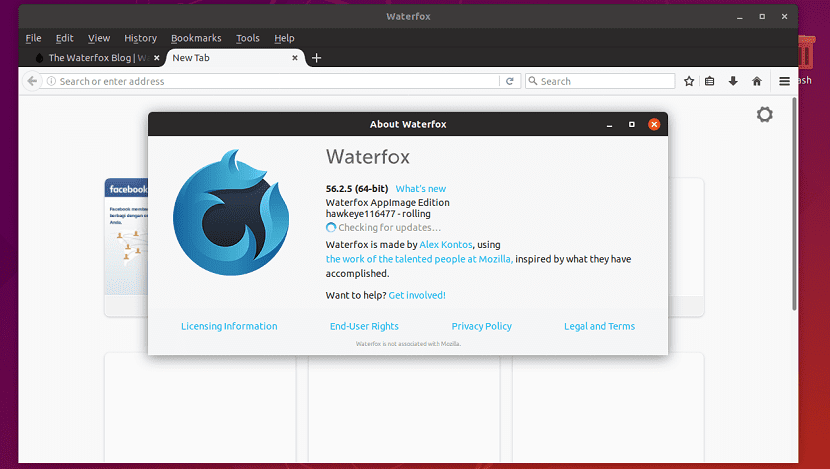
มีเว็บเบราว์เซอร์เพียงไม่กี่เว็บที่ใช้ประโยชน์สูงสุดจากคอมพิวเตอร์อย่างไรก็ตามมีเว็บเบราว์เซอร์หนึ่งที่สัญญาว่าจะให้ประสิทธิภาพสูงและเบราว์เซอร์นั้นเรียกว่า WaterFox
WaterFox เป็นเว็บเบราว์เซอร์ที่ใช้ Firefox และส่วนใหญ่จะเหมือนกันเมื่อพูดถึงรูปลักษณ์และคุณสมบัติ
นักพัฒนา Alex Kontos เริ่มทำงานกับเบราว์เซอร์เมื่ออายุ 16 ปีและเป้าหมายคือทำให้เร็วกว่าเว็บเบราว์เซอร์อื่น ๆ สำหรับเครื่อง 64 บิต
เกี่ยวกับ Waterfox
เบราว์เซอร์สร้างขึ้นด้วยคอมไพเลอร์ C ++ ซึ่งเป็นหนึ่งในคอมไพเลอร์ที่ทรงพลังที่สุด
Waterfox เป็นหนึ่งในเบราว์เซอร์ 64 บิตแรกที่มีการกระจายอย่างกว้างขวางบนเว็บและได้รับการติดตามอย่างรวดเร็ว
อีกสักครู่ Waterfox มีสิ่งหนึ่งในใจ: ความเร็ว แต่ตอนนี้ Waterfox ก็พยายามที่จะเป็นเบราว์เซอร์ที่มีจริยธรรมและมุ่งเน้นผู้ใช้
Waterfox มุ่งเน้นไปที่การให้ทางเลือกแก่ผู้ใช้เบราว์เซอร์มุ่งเน้นไปที่ผู้ใช้ขั้นสูงทำให้คุณสามารถตัดสินใจเรื่องสำคัญ
ไม่มีรายการปลั๊กอินที่อนุญาต (ซึ่งหมายความว่าคุณสามารถเรียกใช้แอปพลิเคชัน Java Applets และ Silverlight) สามารถเรียกใช้ส่วนขยายใดก็ได้ที่ต้องการ
คุณสมบัติของเบราว์เซอร์ Waterfox:
- คอมไพล์ด้วย Clang-cl บน Windows, Clang + LLVM บน Linux
- ปิดใช้งานส่วนขยายสื่อที่เข้ารหัส (EME)
- ปิดใช้งานเว็บรันไทม์ (เลิกใช้แล้วเมื่อปี 2015)
- บริการพ็อกเก็ตถูกลบออก
- บริการโทรมาตรถูกลบ
- การรวบรวมข้อมูลถูกลบออก
- การลบโปรไฟล์เริ่มต้น
- อนุญาตให้ปลั๊กอิน NPAPI 64 บิตทั้งหมดทำงาน
- อนุญาตให้เรียกใช้ส่วนขยายที่ไม่ได้ลงชื่อ
- การลบแท็บผู้สนับสนุนในหน้าแท็บใหม่
- เพิ่มตัวเลือกแท็บที่ซ้ำกัน (สลับด้วย browser.tabs.duplicateTab ขอบคุณ PandaCodex)
- ตัวเลือกสถานที่ใน about: การตั้งค่า> ทั่วไป (ปรับปรุงเพิ่มเติมโดย PandaCodex)
หลายแพลตฟอร์ม
Waterfox เป็นเว็บเบราว์เซอร์ข้ามแพลตฟอร์มดังนั้นเว็บเบราว์เซอร์นี้จึงมีเวอร์ชันสำหรับ Linux, Windows, Mac OS และ Android
ด้วย Waterfox นี้ (ใช้ Firefox) ยังรองรับการซิงโครไนซ์ระหว่างอุปกรณ์ต่างๆ ซึ่งเป็นตัวเลือกที่ยอดเยี่ยมในการพกพา
จะติดตั้ง Waterfox บน Ubuntu และอนุพันธ์ได้อย่างไร?
สำหรับผู้ที่สนใจที่จะติดตั้งเว็บเบราว์เซอร์นี้ในระบบของพวกเขาเราสามารถทำได้สองวิธี
อันแรกคือการเพิ่มที่เก็บลงในระบบ ซึ่งเราสามารถขอรับใบสมัครได้
ควรสังเกตว่าวิธีการที่กล่าวถึงนี้ไม่เป็นทางการเนื่องจากผู้สร้างแอปพลิเคชันจะแจกจ่ายแพ็กเกจไบนารีร่วมกับซอร์สโค้ดเพื่อดำเนินการรวบรวมเบราว์เซอร์
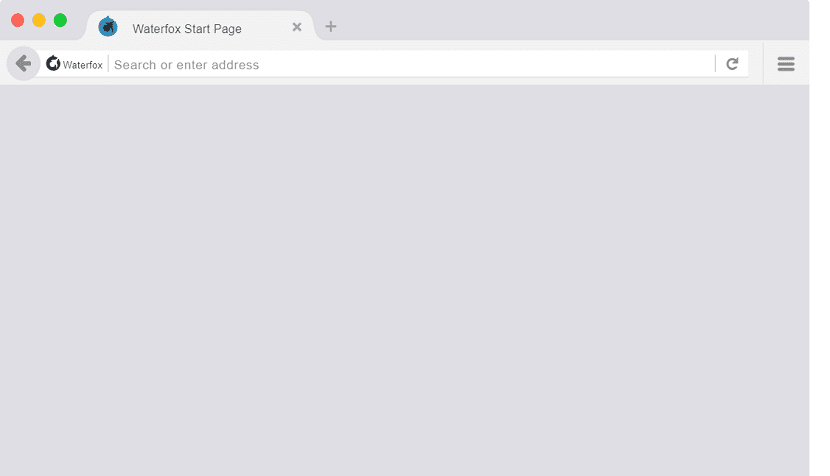
ดังนั้นวิธีการที่อธิบายไว้ที่นี่จึงเป็นผลมาจากการทำงานของผู้ใช้แอปพลิเคชันเพื่ออำนวยความสะดวกในการติดตั้ง
ผู้ที่เป็นผู้ใช้ Ubuntu 18.10 และได้รับจากมันสามารถเพิ่มที่เก็บต่อไปนี้พวกเขาต้องเปิดเทอร์มินัลและดำเนินการคำสั่งต่อไปนี้:
sudo sh -c "echo 'deb http://download.opensuse.org/repositories/home:/hawkeye116477:/waterfox/xUbuntu_18.10/ /'> /etc/apt/sources.list.d/home:hawkeye116477: waterfox.list " wget -nv https://download.opensuse.org/repositories/home:hawkeye116477:waterfox/xUbuntu_18.10/Release.key -O Release.key sudo apt-key add - <Release.key sudo apt-get update sudo apt-get install waterfox
ในขณะที่สำหรับผู้ที่ใช้ Ubuntu 18.04 LTS และอนุพันธ์พื้นที่เก็บข้อมูลที่ต้องเพิ่มมีดังต่อไปนี้:
sudo sh -c "echo 'deb http://download.opensuse.org/repositories/home:/hawkeye116477:/waterfox/xUbuntu_18.04/ /'> /etc/apt/sources.list.d/home:hawkeye116477: waterfox.list " wget -nv <a href="https://download.opensuse.org/repositories/home:hawkeye116477:waterfox/xUbuntu_18.04/Release.key%20-O%20Release.key">https://download.opensuse.org/repositories/home:hawkeye116477:waterfox/xUbuntu_18.04/Release.key -O Release.key</a> sudo apt-key add - <Release.key sudo apt-get update sudo apt-get install waterfox
และ voila พวกเขาจะติดตั้งแอพพลิเคชั่นนี้ในระบบของพวกเขาแล้ว
การติดตั้ง WaterFox ผ่าน AppImage
วิธีอื่นที่เราสามารถใช้เพื่อติดตั้งแอปพลิเคชั่นนี้บนระบบของเราคือด้วยความช่วยเหลือของ AppImage
ไฟล์ AppImage นี้เราจะดาวน์โหลดโดยเปิดเทอร์มินัลและดำเนินการคำสั่งต่อไปนี้:
wget https://dl.opendesktop.org/api/files/download/id/1542449096/s/9deff8411e3c418a2f3705e9cda206968259fa45e1d283406e55a5bf86ed56852993115b0aefc0842e7c795af833fbb04293391f739ba7a55972d071f850e290/t/1542893370/u//Waterfox-0-Buildlp150.4.1.glibc2.17-x86_64.AppImage -O waterfox.AppImage
เมื่อดาวน์โหลดไฟล์แล้วตอนนี้เราจะให้สิทธิ์การเรียกใช้ไฟล์ด้วยคำสั่งต่อไปนี้:
sudo chmod +x waterfox.AppImage
และในที่สุดเราก็สามารถเรียกใช้เว็บเบราว์เซอร์ได้โดยดับเบิลคลิกที่ไฟล์ที่ดาวน์โหลดมาหรือเราสามารถเรียกใช้จากเทอร์มินัลในระบบของเราด้วยคำสั่งต่อไปนี้:
./waterfox.AppImage